本文主要介绍24中es6方法,这些方法都挺实用的,本本请记好,时不时翻出来看看。

1.如何隐藏所有指定的元素
1 const hide = (el) => Array.from(el).forEach(e => (e.style.display = 'none'));
2
3 // 事例:隐藏页面上所有`<img>`元素?
4 hide(document.querySelectorAll('img'))2.如何检查元素是否具有指定的类?
页面DOM里的每个例程上都有一个classList对象,程序员可以使用里面的方法添加,删除,修改例程的CSS类。使用classList,程序员还可以用它来判断某处是否被替换了某人个CSS类。
1 const hasClass = (el, className) => el.classList.contains(className)
2
3 // 事例
4 hasClass(document.querySelector('p.special'), 'special') // true3.如何切换一个元素的类?
1 const toggleClass = (el, className) => el.classList.toggle(className)
2
3 // 事例 移除 p 具有类`special`的 special 类
4 toggleClass(document.querySelector('p.special'), 'special')4.如何获取当前页面的滚动位置?
1 const getScrollPosition = (el = window) => ({
2 x: el.pageXOffset !== undefined ? el.pageXOffset : el.scrollLeft,
3 y: el.pageYOffset !== undefined ? el.pageYOffset : el.scrollTop
4 });
5
6 // 事例
7 getScrollPosition(); // {x: 0, y: 200}5.如何平滑滚动到页面顶部
1 const scrollToTop = () => {
2 const c = document.documentElement.scrollTop || document.body.scrollTop;
3 if (c > 0) {
4 window.requestAnimationFrame(scrollToTop);
5 window.scrollTo(0, c - c / 8);
6 }
7 }
8
9 // 事例
10 scrollToTop()
window.requestAnimationFrame() 告诉浏览器-你希望执行一个动画,并且要求浏览器在下一重绘之前调用指定的函数更新动画。之前执行。
requestAnimationFrame:优势:由系统决定决定功能的执行时机。60Hz的刷新频率,然后每次刷新的间隔中会执行一次替换函数,不会引起丢帧,不会卡顿。
6.如何检查父元素是否包含子元素?
1 const elementContains = (parent, child) => parent !== child && parent.contains(child);
2
3 // 事例
4 elementContains(document.querySelector('head'), document.querySelector('title'));
5 // true
6 elementContains(document.querySelector('body'), document.querySelector('body'));
7 // false7.如何检查指定的元素在视口中是否可见?
1 const elementIsVisibleInViewport = (el, partiallyVisible = false) => {
2 const { top, left, bottom, right } = el.getBoundingClientRect();
3 const { innerHeight, innerWidth } = window;
4 return partiallyVisible
5 ? ((top > 0 && top < innerHeight) || (bottom > 0 && bottom < innerHeight)) &&
6 ((left > 0 && left < innerWidth) || (right > 0 && right < innerWidth))
7 : top >= 0 && left >= 0 && bottom <= innerHeight && right <= innerWidth;
8 };
9
10 // 事例
11 elementIsVisibleInViewport(el); // 需要左右可见
12 elementIsVisibleInViewport(el, true); // 需要全屏(上下左右)可以见8.如何获取元素中的所有图像?
1 const getImages = (el, includeDuplicates = false) => {
2 const images = [...el.getElementsByTagName('img')].map(img => img.getAttribute('src'));
3 return includeDuplicates ? images : [...new Set(images)];
4 };
5
6 // 事例:includeDuplicates 为 true 表示需要排除重复元素
7 getImages(document, true); // ['image1.jpg', 'image2.png', 'image1.png', '...']
8 getImages(document, false); // ['image1.jpg', 'image2.png', '...']9.如何确定设备是移动设备还是台式机/笔记本电脑?
1 const detectDeviceType = () =>
2 /Android|webOS|iPhone|iPad|iPod|BlackBerry|IEMobile|Opera Mini/i.test(navigator.userAgent)
3 ? 'Mobile'
4 : 'Desktop';
5
6 // 事例
7 detectDeviceType(); // "Mobile" or "Desktop"10.如何获取当前URL?
1 const currentURL = () => window.location.href
2
3 // 事例
4 currentURL() // 'https://google.com'11.如何创建一个包含当前URL参数的对象?
1 const getURLParameters = url =>
2 (url.match(/([^?=&]+)(=([^&]*))/g) || []).reduce(
3 (a, v) => ((a[v.slice(0, v.indexOf('='))] = v.slice(v.indexOf('=') + 1)), a),
4 {}
5 );
6
7 // 事例
8 getURLParameters('http://url.com/page?n=Adam&s=Smith'); // {n: 'Adam', s: 'Smith'}
9 getURLParameters('google.com'); // {}12.如何将一组表单元素转化为对象?
1 const formToObject = form =>
2 Array.from(new FormData(form)).reduce(
3 (acc, [key, value]) => ({
4 ...acc,
5 [key]: value
6 }),
7 {}
8 );
9
10 // 事例
11 formToObject(document.querySelector('#form'));
12 // { email: 'test@email.com', name: 'Test Name' }13.如何从对象检索给定选择器指示的一组属性?
1 const get = (from, ...selectors) =>
2 [...selectors].map(s =>
3 s
4 .replace(/\[([^\[\]]*)\]/g, '.$1.')
5 .split('.')
6 .filter(t => t !== '')
7 .reduce((prev, cur) => prev && prev[cur], from)
8 );
9 const obj = { selector: { to: { val: 'val to select' } }, target: [1, 2, { a: 'test' }] };
10
11 // Example
12 get(obj, 'selector.to.val', 'target[0]', 'target[2].a');
13 // ['val to select', 1, 'test']14.如何在等待指定时间后调用提供的函数?
1 const delay = (fn, wait, ...args) => setTimeout(fn, wait, ...args);
2 delay(
3 function(text) {
4 console.log(text);
5 },
6 1000,
7 'later'
8 );
9
10 // 1秒后打印 'later'15.如何在给定元素上触发特定事件且能选择地传递自定义数据?
1 const triggerEvent = (el, eventType, detail) =>
2 el.dispatchEvent(new CustomEvent(eventType, { detail }));
3
4 // 事例
5 triggerEvent(document.getElementById('myId'), 'click');
6 triggerEvent(document.getElementById('myId'), 'click', { username: 'bob' });自定义事件的函数有Event,CustomEvent和dispatchEvent
1 // 向 window派发一个resize内置事件
2 window.dispatchEvent(new Event('resize'))
3
4
5 // 直接自定义事件,使用 Event 构造函数:
6 var event = new Event('build');
7 var elem = document.querySelector('#id')
8 // 监听事件
9 elem.addEventListener('build', function (e) { ... }, false);
10 // 触发事件.
11 elem.dispatchEvent(event);CustomEvent 可以创建一个更高度自定义事件,还可以附带一些数据,具体用法如下:
1 var myEvent = new CustomEvent(eventname, options);
2 其中 options 可以是:
3 {
4 detail: {
5 ...
6 },
7 bubbles: true, //是否冒泡
8 cancelable: false //是否取消默认事件
9 }其中detail可以存放一些初始化的信息,可以在触发的时候调用。其他属性就是定义该事件是否具有冒泡等等功能。
。内置的事件会由浏览器根据某些操作进行触发,定义自事件的就需要人工触发 dispatchEvent函数就是用来触发某个事件:
1 element.dispatchEvent(customEvent);上面的代码表示,在element上面触发customEvent这个事件。
1 // add an appropriate event listener
2 obj.addEventListener("cat", function(e) { process(e.detail) });
3
4 // create and dispatch the event
5 var event = new CustomEvent("cat", {"detail":{"hazcheeseburger":true}});
6 obj.dispatchEvent(event);
7 使用自定义事件需要注意兼容性问题,而使用 jQuery 就简单多了:
8
9 // 绑定自定义事件
10 $(element).on('myCustomEvent', function(){});
11
12 // 触发事件
13 $(element).trigger('myCustomEvent');
14 // 此外,你还可以在触发自定义事件时传递更多参数信息:
15
16 $( "p" ).on( "myCustomEvent", function( event, myName ) {
17 $( this ).text( myName + ", hi there!" );
18 });
19 $( "button" ).click(function () {
20 $( "p" ).trigger( "myCustomEvent", [ "John" ] );
21 });16.如何从元素中移除事件监听器?
1 const off = (el, evt, fn, opts = false) => el.removeEventListener(evt, fn, opts);
2
3 const fn = () => console.log('!');
4 document.body.addEventListener('click', fn);
5 off(document.body, 'click', fn);17.如何获得给定毫秒数的扩展格式?
1 const formatDuration = ms => {
2 if (ms < 0) ms = -ms;
3 const time = {
4 day: Math.floor(ms / 86400000),
5 hour: Math.floor(ms / 3600000) % 24,
6 minute: Math.floor(ms / 60000) % 60,
7 second: Math.floor(ms / 1000) % 60,
8 millisecond: Math.floor(ms) % 1000
9 };
10 return Object.entries(time)
11 .filter(val => val[1] !== 0)
12 .map(([key, val]) => `${val} ${key}${val !== 1 ? 's' : ''}`)
13 .join(', ');
14 };
15
16 // 事例
17 formatDuration(1001); // '1 second, 1 millisecond'
18 formatDuration(34325055574);
19 // '397 days, 6 hours, 44 minutes, 15 seconds, 574 milliseconds'18.如何获得两个日期之间的差异(以天为单位)?
1 const getDaysDiffBetweenDates = (dateInitial, dateFinal) =>
2 (dateFinal - dateInitial) / (1000 * 3600 * 24);
3
4 // 事例
5 getDaysDiffBetweenDates(new Date('2017-12-13'), new Date('2017-12-22')); // 919.如何向后传递的URL发出GET请求?
1 const httpGet = (url, callback, err = console.error) => {
2 const request = new XMLHttpRequest();
3 request.open('GET', url, true);
4 request.onload = () => callback(request.responseText);
5 request.onerror = () => err(request);
6 request.send();
7 };
8
9 httpGet(
10 'https://jsonplaceholder.typicode.com/posts/1',
11 console.log
12 );
13
14 // {"userId": 1, "id": 1, "title": "sample title", "body": "my text"}20.如何对传递的URL发出POST请求?
1 const httpPost = (url, data, callback, err = console.error) => {
2 const request = new XMLHttpRequest();
3 request.open('POST', url, true);
4 request.setRequestHeader('Content-type', 'application/json; charset=utf-8');
5 request.onload = () => callback(request.responseText);
6 request.onerror = () => err(request);
7 request.send(data);
8 };
9
10 const newPost = {
11 userId: 1,
12 id: 1337,
13 title: 'Foo',
14 body: 'bar bar bar'
15 };
16 const data = JSON.stringify(newPost);
17 httpPost(
18 'https://jsonplaceholder.typicode.com/posts',
19 data,
20 console.log
21 );
22
23 // {"userId": 1, "id": 1337, "title": "Foo", "body": "bar bar bar"}21.如何为指定选择器创建具有指定范围,步长和持续时间的计数器?
1 const counter = (selector, start, end, step = 1, duration = 2000) => {
2 let current = start,
3 _step = (end - start) * step < 0 ? -step : step,
4 timer = setInterval(() => {
5 current += _step;
6 document.querySelector(selector).innerHTML = current;
7 if (current >= end) document.querySelector(selector).innerHTML = end;
8 if (current >= end) clearInterval(timer);
9 }, Math.abs(Math.floor(duration / (end - start))));
10 return timer;
11 };
12
13 // 事例
14 counter('#my-id', 1, 1000, 5, 2000);
15 // 让 `id=“my-id”`的元素创建一个2秒计时器22.如何将字符串复制到顶点?
1 const el = document.createElement('textarea');
2 el.value = str;
3 el.setAttribute('readonly', '');
4 el.style.position = 'absolute';
5 el.style.left = '-9999px';
6 document.body.appendChild(el);
7 const selected =
8 document.getSelection().rangeCount > 0 ? document.getSelection().getRangeAt(0) : false;
9 el.select();
10 document.execCommand('copy');
11 document.body.removeChild(el);
12 if (selected) {
13 document.getSelection().removeAllRanges();
14 document.getSelection().addRange(selected);
15 }
16 };
17
18 // 事例
19 copyToClipboard('Lorem ipsum');
20 // 'Lorem ipsum' copied to clipboard23.如何确定页面的浏览器选项卡是否聚焦?
1 const isBrowserTabFocused = () => !document.hidden;
2
3 // 事例
4 isBrowserTabFocused(); // true24.如何创建目录(如果不存在)?
1 const fs = require('fs');
2 const createDirIfNotExists = dir => (!fs.existsSync(dir) ? fs.mkdirSync(dir) : undefined);
3
4 // 事例
5 createDirIfNotExists('test');这里面的方法大都挺实用,可以解决很多开发过程问题,大家就好好利用起来吧。
如果对你有帮助,记得点赞支持哦,目前我们的系统班正在讲解ES6课程,JavaScript完结,正式开始进入ES6阶段,这几个月我们在JavaScript课程中融入了大量的面试题、算法以及底层原理知识,目的就是为了帮助大家夯实基础,查漏补缺,有 扎实的JavaScript基础,对于学到后面阶段更加有帮助!这也是2023年通向职业道路,面试求职必须要懂得的技术能力!感兴趣可以联系我参与!
为了更好的让大家认识到JavaScript的精髓,我们在三十天计划群里推出了几节非常重要的JavaScript课程体系,而且每个系列知识点都保障是完整的。感兴趣可以通过下方的练习方式参与课程哦 。如果你正在学习JavaScript,我们已经在三十天计划中完成了4个综合项目实战,那不妨可以听下这个课程体系,三十天计划群里还提供了算法、数组等知识体系!
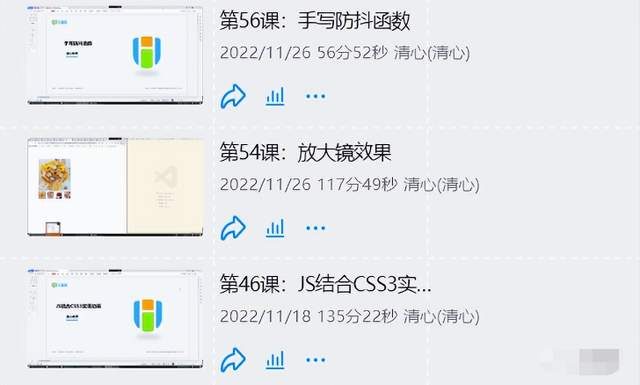
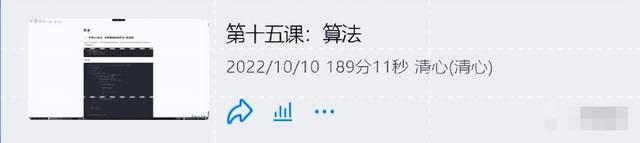
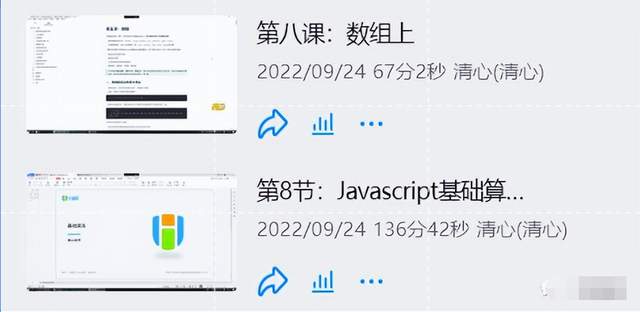
更多完整 JavaScript 课程体系在我们的系统班里有完整的呈现,包含了 JavaScript 基础篇、重点、算法、原理、面试题、实战案例讲解!同时也为你提供了前端高级工程师成长体系!(详细看下图内容)
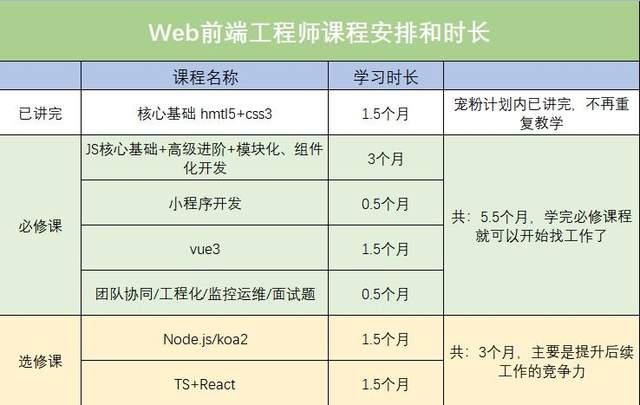
如果需要深度学习的同学可以联系助理老师了解详细的课程以及课程的报名方式!(不定期会推出活动,有大额优惠券推出,活动详情联系助理老师了解即可!)如果你才开始学习前端,那么可以先学习我们的三十天计划(零基础的同学报名系统班同学可以和老师沟通制定学习计划,可以得到更快的成长!)

为帮助到一部分同学不走弯路,真正达到一线互联网大厂前端项目研发要求,首次实力宠粉,打造了《30 天挑战学习计划》,内容如下:
HTML/HTML5,CSS/CSS3,JavaScript,真实企业项目开发,云服务器部署上线,从入门到精通
- PC 端项目开发(1 个)
- 移动 WebApp 开发(2 个)
- 多端响应式开发(1 个)
共 4 大完整的项目开发 !一行一行代码带领实践开发,实际企业开发怎么做我们就是怎么做。从学习一开始就进入工作状态,省得浪费时间。
从学习一开始就同步使用 Git 进行项目代码的版本的管理,Markdown 记录学习笔记,包括真实大厂项目的开发标准和设计规范,命名规范,项目代码规范,SEO 优化规范
从蓝湖 UI 设计稿 到 PC 端,移动端,多端响应式开发项目开发
- 真机调试,云服务部署上线;
- Linux 环境下 的 Nginx 部署,Nginx 性能优化;
- Gzip 压缩,HTTPS 加密协议,域名服务器备案,解析;
- 企业项目域名跳转的终极解决方案,多网站、多系统部署;
- 使用 使用 Git 在线项目部署;
这些内容在《30 天挑战学习计划》中每一个细节都有讲到,包含视频 + 图文教程 + 项目资料素材等。只为实力宠粉,真正一次掌握企业项目开发必备技能,不走弯路 !
过程中不涉及任何费用和利益,非诚勿扰 。
如果你没有添加助理老师微信,可以添加下方微信,说明要参加 30 天挑战学习计划,来自今日头条!老师会邀请你进入学习,并给你发放相关资料。
30 天挑战学习计划 Web 前端从入门到实战 | arry老师的博客-艾编程
标签:24,ES6,const,el,事例,request,记好,document,10 From: https://www.cnblogs.com/icodingedu/p/17051018.html